Cara Memperbaiki Tautan iCloud Tidak Berfungsi di iPhone atau Browser [Cepat]
Anda menerima pesan berisi tautan iCloud, ingin melihat foto atau file di dalamnya, tetapi tautan tersebut tidak terbuka atau menampilkan kesalahan. Ini adalah masalah yang cukup sering dialami banyak orang saat berbagi kenangan dengan keluarga atau mengirim file penting kepada rekan kerja. Skenario Tautan iCloud tidak berfungsi Hal ini dapat mempersulit proses dan bisa menjadi situasi yang membingungkan dan merepotkan. Dalam artikel ini, kami akan menguraikan penyebab tantangan ini dan menunjukkan cara mengatasinya langkah demi langkah.
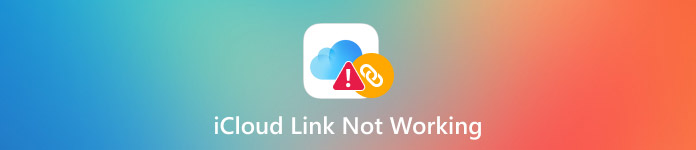
Dalam artikel ini:
Bagian 1. Alasan mengapa tautan iCloud tidak berfungsi?
iCloud Links adalah salah satu metode praktis untuk berbagi foto dan video, yang sayangnya tidak selalu memenuhi persyaratan kecepatan. Jika tautan Anda tidak terbuka, memuat sangat lambat, atau Anda menerima pesan kesalahan, berikut adalah beberapa kemungkinan penyebabnya:
1. Tautan Telah Kedaluwarsa
Tautan iCloud bertahan tidak lebih dari 30 hari, setelah itu akan otomatis berhenti berfungsi. Jika tautan lama berhenti terbuka, ini bisa menjadi penyebabnya.
2. Foto iCloud Dimatikan
Jika Foto iCloud dinonaktifkan di perangkat Anda, Anda tidak akan dapat membuat atau melihat tautan yang dibagikan. Pastikan fitur ini diaktifkan untuk pengirim dan penerima.
3. Masalah Koneksi Internet
Internet yang lemah atau tidak stabil dapat memengaruhi kecepatan pemuatan konten. Banyak pengguna bertanya-tanya mengapa tautan iCloud membutuhkan waktu begitu lama, dan seringkali, masalahnya hanyalah koneksi yang lambat atau tidak stabil.
4. Masalah Server Apple
Dalam beberapa kasus, server Apple melakukan boot ulang atau mati, yang dapat menunda atau mencegah tautan dimuat sepenuhnya.
5. Masalah Browser atau Aplikasi
Kegagalan tautan mungkin disebabkan oleh peramban yang sudah usang, aplikasi yang tidak didukung, atau peramban web telah mencapai batas penyimpanan penuh karena cache. Salah satu upaya yang dapat dilakukan adalah memperbarui peramban Anda atau menghapus cache untuk mengatasi masalah ini.
Bagian 2. Cara Memperbaiki Tautan iCloud yang Tidak Berfungsi [Pemeriksaan Awal]
1. Periksa Koneksi Internet
Jika tautan iCloud Anda tidak berfungsi sebagaimana mestinya, hal pertama yang perlu diperiksa adalah koneksi internet Anda. Jaringan yang lambat atau tidak stabil dapat menyebabkan tautan tidak dimuat atau menyebabkan penundaan saat mengakses berkas bersama.
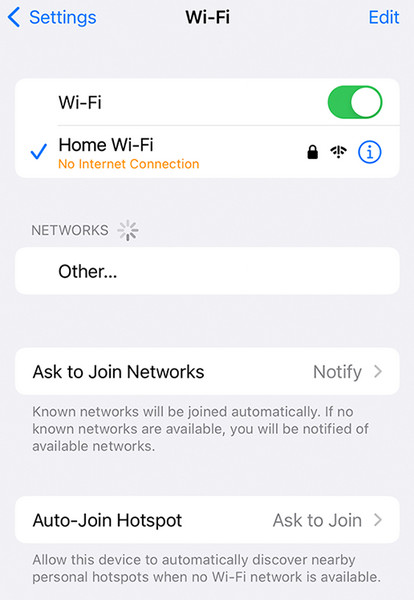
Dalam beberapa kasus, Anda bahkan mungkin mengalami situasi di mana iCloud menautkan foto yang tidak terunduh dengan benar, yang sering kali disebabkan oleh layanan internet yang lemah atau terputus. Coba mulai ulang Wi-Fi Anda, beralih ke data seluler, atau sambungkan ke jaringan yang lebih stabil untuk melihat apakah cara tersebut dapat menyelesaikan masalah.
2. Periksa Sistem Apple untuk Pemeliharaan
Kadang-kadang, Apple ditemukan melakukan pemeliharaan pada sistem atau mengalami masalah sementara dengan servernya yang mengganggu kemampuan iCloud, termasuk memulihkan data iCloudUntuk memverifikasi hal ini, buka halaman Status Sistem. Jika iCloud Photos atau iCloud Drive memiliki ikon kuning, berarti perangkat tersebut mengalami masalah. Ikon lainnya, hijau, berarti semuanya berfungsi sebagaimana mestinya, dan masalahnya mungkin ada di tempat lain.
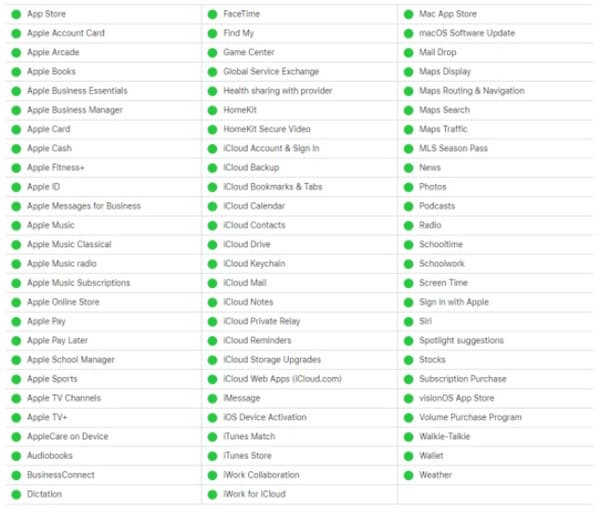
3. Periksa Validitas Tautan iCloud
Ingin tahu cara kerja tautan iCloud? Tautan ini bersifat sementara dan akan kedaluwarsa setelah 30 hari. Jika seseorang mengirimkan tautan kepada Anda, tetapi tautan tersebut berhenti terbuka di suatu titik, kemungkinan ini menandakan bahwa tautan Anda telah kedaluwarsa. Setelah itu, konten tidak dapat diambil kecuali diganti dengan konten baru yang dibuat oleh pengirim. Pastikan mereka mengirimkan tautan baru untuk memulihkan koneksi. Kebijakan kedaluwarsa ini merupakan bagian dari sistem manajemen privasi dan penyimpanan yang dikembangkan oleh Apple.
4. Periksa Album untuk Izin Bersama
Album Bersama harus diaktifkan untuk menerima atau membagikan tautan foto iCloud. Jika dinonaktifkan, orang yang menerima konten bersama Anda tidak akan pernah dapat mengaksesnya. Untuk memverifikasi ini, buka Pengaturan, ketuk milikmu ID Apple dan di bawah iCloud, mengetuk FotoPastikan bahwa Album Bersama Opsi ini diaktifkan. Langkah ini dapat dilewati, tetapi Anda perlu membuat tautan iCloud Anda tersedia untuk orang lain.
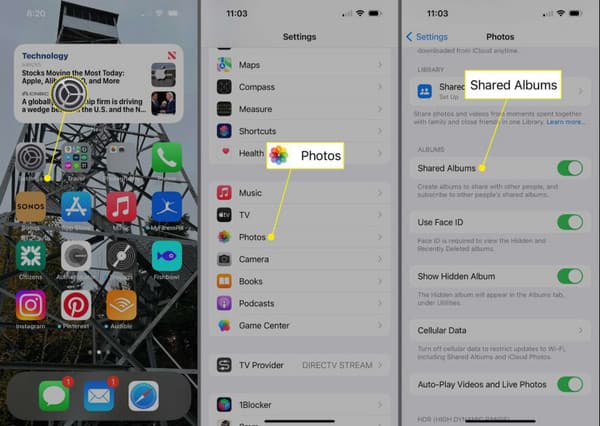
Bagian 3. Langkah-langkah untuk Memperbaiki Tautan Berbagi Foto iCloud Tidak Berfungsi
1. Kirim Tautan iCloud Lagi
Tautan tersebut mungkin telah kedaluwarsa atau telah didekodekan, terutama jika tautan yang dibagikan gagal dibuka. Masalah ini terkadang dapat diatasi dengan membuat tautan baru dan mengirimkannya melalui pos. Buka program Foto, pilih item sekali lagi, dan buat tautan baru. Ini akan menggantikan hitungan mundur 30 hari dan memberikan tautan operasional kepada penerima. Dalam kebanyakan kasus, pengiriman ulang cepat atau, jika tautan iCloud awal tidak dimuat, sudah cukup.
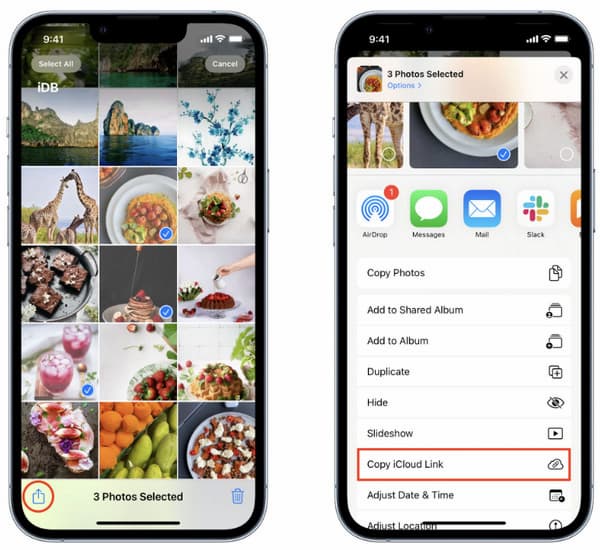
2. Perbarui ke Sistem iOS Terbaru
Menggunakan iOS versi lama dapat menghambat berbagi foto. Cacat dan gangguan juga dapat menghambat fungsi koneksi iCloud. Kunjungi Pengaturan > Umum > Pembaruan perangkat lunak dan pasang versi terbaru, jika ada. Apple secara berkala memperkenalkan perbaikan untuk meningkatkan stabilitas iCloud; oleh karena itu, memperbarui sistem Anda adalah tindakan yang cerdas.
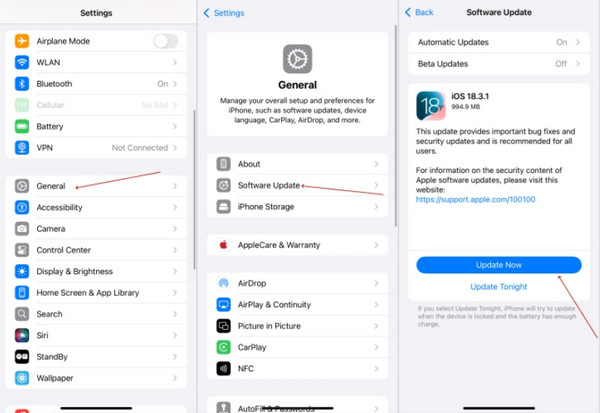
3. Masuk ke iCloud Lagi
Dalam beberapa kasus, masalah sinkronisasi dapat terjadi jika sesi iCloud Anda telah kedaluwarsa atau terjadi kesalahan. Koneksi ke server dapat diperbarui dengan keluar dan masuk. Keluar ke Pengaturan, tekan ID Apple Anda, dan keluar. Masuk kembali setelah beberapa detik. Langkah ini berguna saat menyiapkan tautan iCloud yang membutuhkan waktu lama dan menjadi masalah berulang, karena langkah ini mengatasi gangguan sementara pada akun Anda.
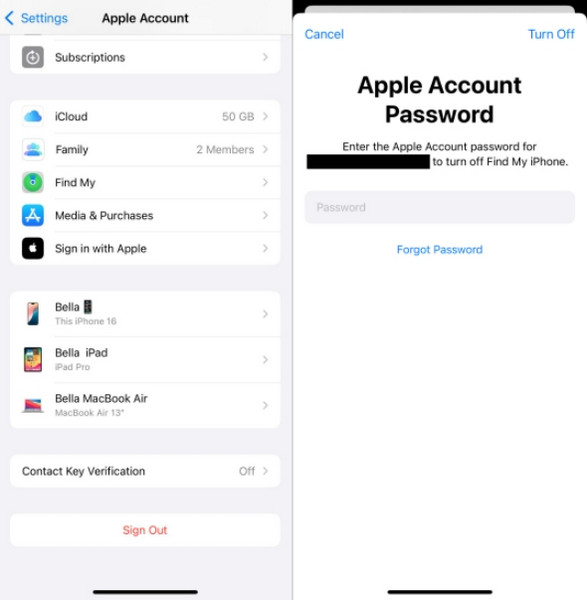
4. Mulai Ulang Web
Jika Anda membuka tautan di peramban dan tidak ada yang terjadi, masalahnya mungkin terletak pada cache atau kesalahan sesi. Segarkan halaman, beralihlah ke peramban lain, atau hapus data penelusuran Anda. Anda juga dapat mencoba memulai ulang lingkungan. Memulai ulang sederhana seringkali dapat menyelesaikan masalah tautan yang tidak terkait dengan iPhone atau akun iCloud Anda.
5. Matikan Mode Baterai Lemah
Mode Daya Rendah berguna untuk menghemat baterai, tetapi dapat membatasi aktivitas latar belakang, termasuk sinkronisasi cloud. Hal ini dapat memperlambat atau memblokir proses pembuatan dan berbagi tautan iCloud. Untuk mengatasinya, kunjungi Pengaturan > Baterai dan berbalik mati Mode Daya Rendah. Jika Anda pernah bertanya-tanya mengapa tautan iCloud membutuhkan waktu lama, pengaturan ini sering kali menjadi salah satu jawabannya.
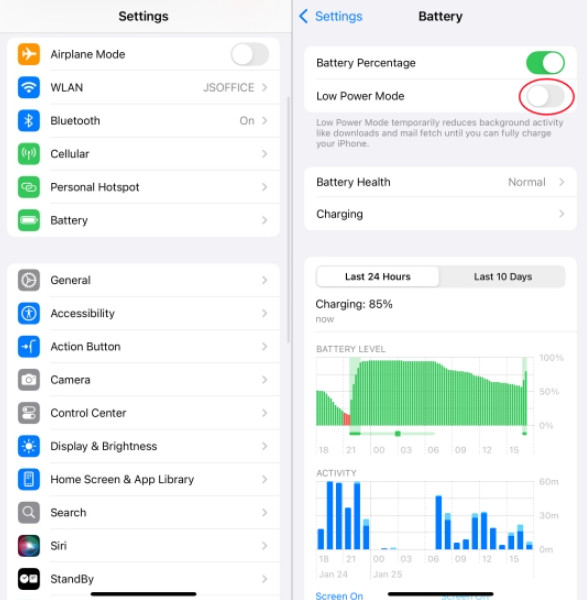
Tips Bonus: Cara Menghapus Kode Sandi iCloud agar Tautan Berfungsi
Dalam beberapa kasus, akun iCloud yang terkunci atau kode sandi yang terlupakan dapat mencegah tautan bersama berfungsi dengan baik, terutama jika perangkat dibatasi atau tidak tersinkronisasi sepenuhnya. Jika ini terjadi, menghapus Kunci Aktivasi iCloud kode sandi dapat membantu memulihkan akses penuh dan memungkinkan konten yang dibagikan dimuat tanpa masalah.
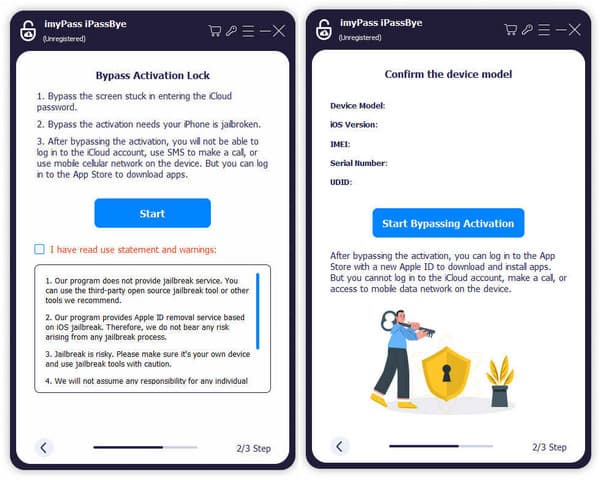
Solusi terpercaya untuk hal ini adalah imyPass iPassBye, alat yang dirancang untuk menghapus kunci aktivasi iCloud dan kode sandi yang terlupakan tanpa memerlukan kredensial asli. Alat ini juga dapat mengatasi masalah akses yang menghalangi pembukaan tautan foto. Pastikan Anda hanya menggunakan metode ini pada perangkat yang Anda miliki atau memiliki izin untuk membukanya.
Kesimpulan
Kapan iCloud menautkan foto yang tidak diunduh, Anda harus mengikuti langkah-langkah yang telah kami tambahkan di sini. Pastikan Anda memiliki koneksi internet yang stabil ke iCloud agar berfungsi. Jika Anda lupa kode sandi iCloud perangkat Anda, gunakan iPassBye untuk melewati Kunci Aktivasi dengan cepat.
Solusi Panas
-
Buka kunci iOS
- Tinjau Layanan Buka Kunci iCloud Gratis
- Lewati Aktivasi iCloud Dengan IMEI
- Hapus Mosyle MDM dari iPhone & iPad
- Hapus support.apple.com/iphone/passcode
- Tinjauan tentang Bypass iCloud Checkra1n
- Lewati Kode Sandi Layar Kunci iPhone
- Cara melakukan jailbreak pada iPhone
- Buka kunci iPhone Tanpa Komputer
- Lewati iPhone Terkunci ke Pemilik
- Reset Pabrik iPhone Tanpa Kata Sandi ID Apple
-
Kiat iOS
-
Buka kunci Android
-
Kata Sandi Windows

